Zastrzeżenie: Niektóre strony w tej witrynie mogą zawierać link partnerski. Nie wpływa to w żaden sposób na naszą redakcję.
Jako bezpłatna aplikacja typu open source, Kodi współpracuje z wszelkiego rodzaju sprzętem, takim jak inteligentne telewizory, a nawet FireSticks. Dzięki Kodi możesz oglądać telewizję, słuchać muzyki i nie tylko. Obsługuje również dodatki, które rozszerzają jego możliwości.

Jeden z dostępnych dodatków nazywa się The Crew i można go pobrać za darmo. Jednak kroki różnią się od instalowania dodatków z oficjalnego katalogu. Nie martw się; tutaj znajdziesz wszystkie informacje potrzebne do zainstalowania The Crew dla Kodi.
Instalowanie dodatku Kodi Crew
The Crew działa na Kodi 19 Matrix i wszelkich niższych wersjach. Dzięki niemu możesz oglądać filmy na żądanie, sport i nie tylko. The Crew dzieli nawet rozrywkę na jasne kategorie, z których możesz wybierać.
Dzięki tej metodzie możesz zainstalować The Crew na różnych urządzeniach, w tym FireStick, urządzeniach z Android TV i telefonach.
Włączanie pobierania z nieznanych źródeł
Zanim będziesz mógł zainstalować The Crew, musisz najpierw skonfigurować Kodi. Domyślnie Kodi nie zezwala użytkownikom na instalowanie dodatków innych firm z nieoficjalnych źródeł. Możesz jednak wyłączyć te ograniczenia, wykonując poniższe czynności:
- Początek Co? na swoim urządzeniu i przejdź do Ustawienia menu reprezentowane przez ikonę koła zębatego.
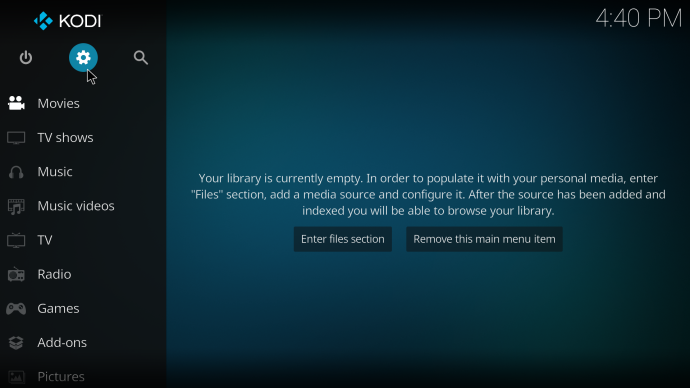
- Wybierać System , znajdującą się w prawym dolnym rogu.
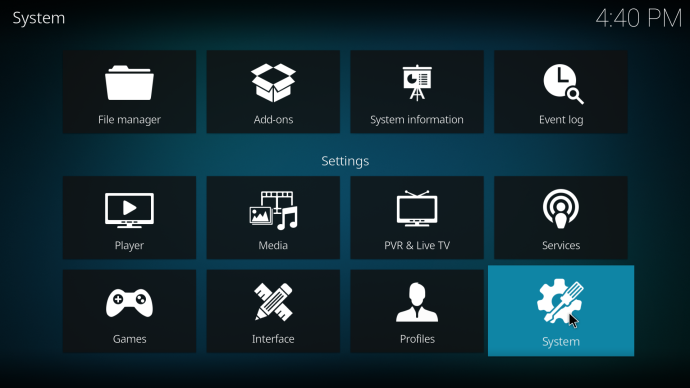
- Przesuń w dół do Dodatki .
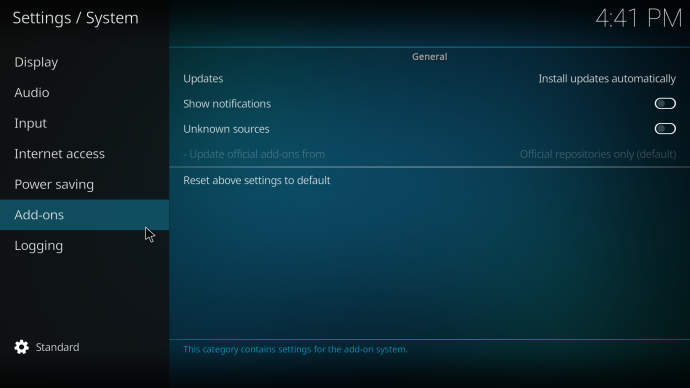
- Po prawej stronie ekranu przełącz Nieznane źródła do NA pozycja.
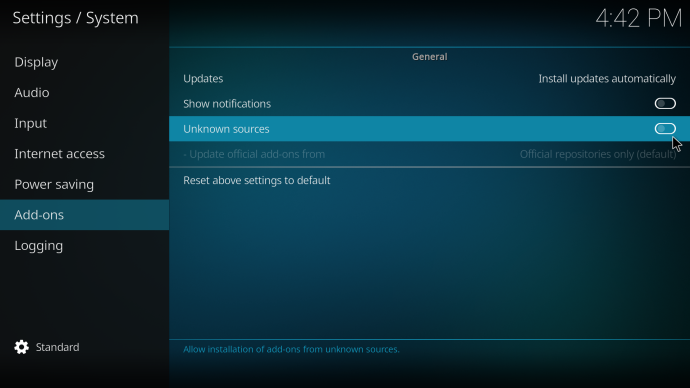
- Wybierać Tak aby zachować to ustawienie.
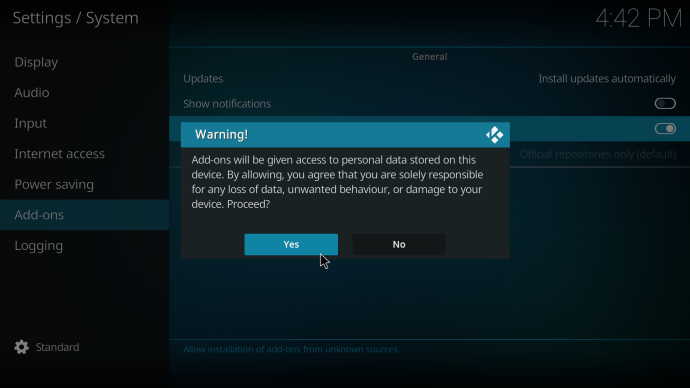
Pobieranie The Crew
Po włączeniu ustawień instalacji dodatków z nieznanych źródeł możesz już pobrać The Crew. Te instrukcje pomogą ci w tym procesie.
Oferta limitowana: 3 miesiące ZA DARMO! Zdobądź ExpressVPN. Bezpieczny i przyjazny dla przesyłania strumieniowego.jak zmienić nazwę na reddit
- Wróć do Ustawienia menu.
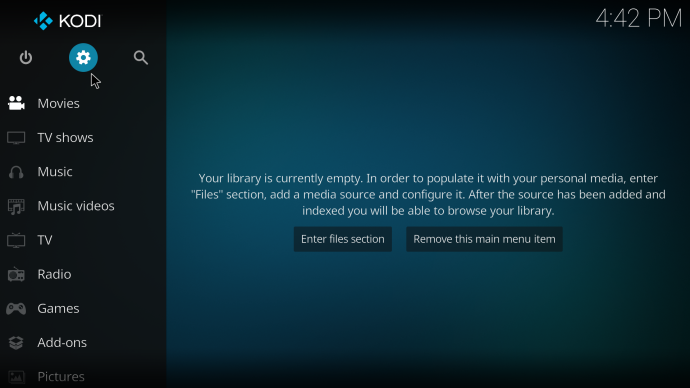
- Wybierać Menedżer plików .
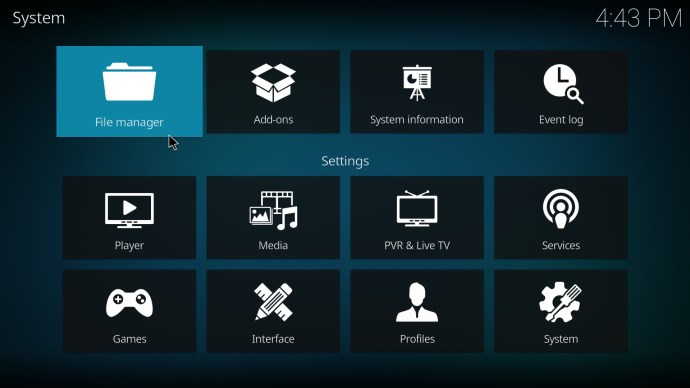
- Wybierać Dodaj źródło .
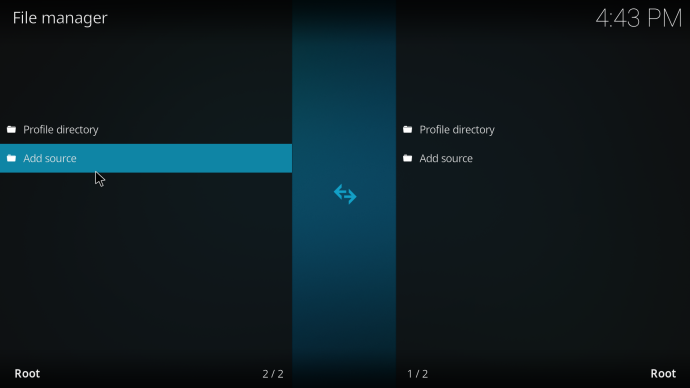
- W następnym wyskakującym oknie wybierz Nic opcja.
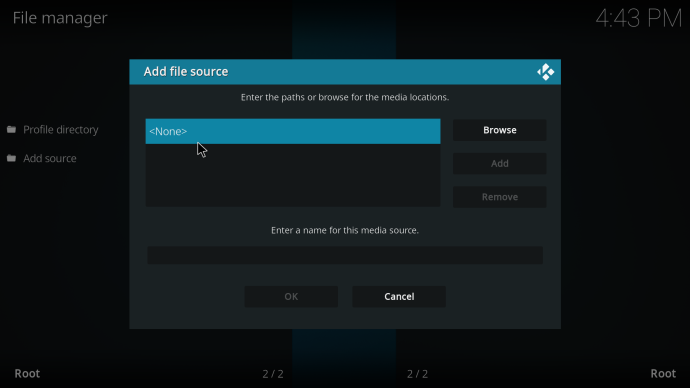
- Wpisz następujący adres URL w ścieżce źródłowej: https://team-crew.github.io/
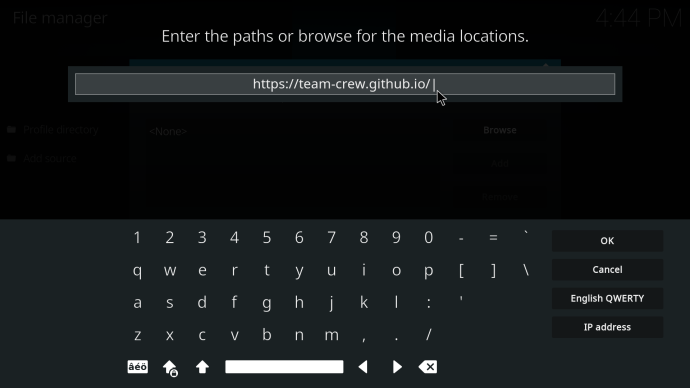
- Nadaj ścieżce źródłowej nazwę, którą zapamiętasz.
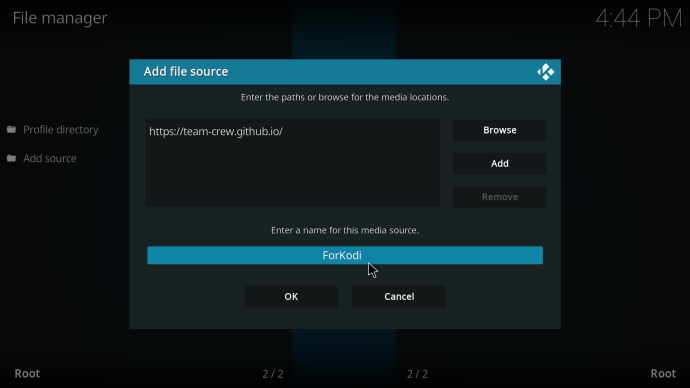
- Wybierać OK aby potwierdzić swoje wybory.
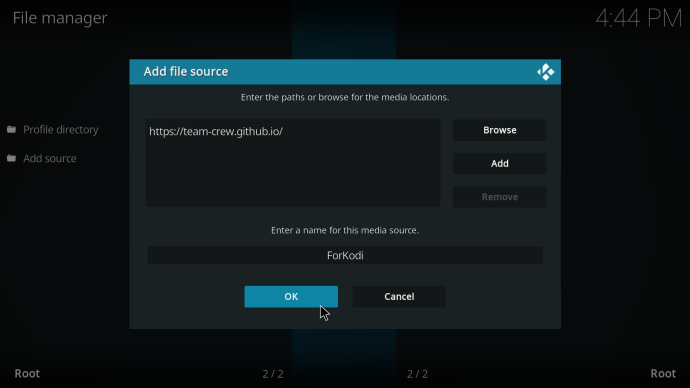
Instalowanie repozytorium załogi
Po pobraniu The Crew z witryny GitHub nadszedł czas na zainstalowanie repozytorium. Oto jak:
- Powrót do Ustawienia menu ponownie.
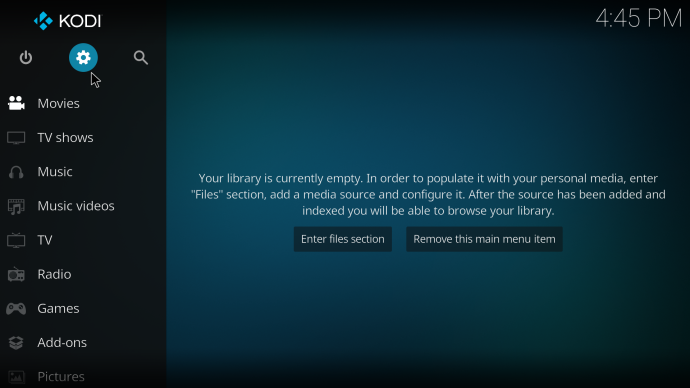
- Tym razem wybierz Dodatki .
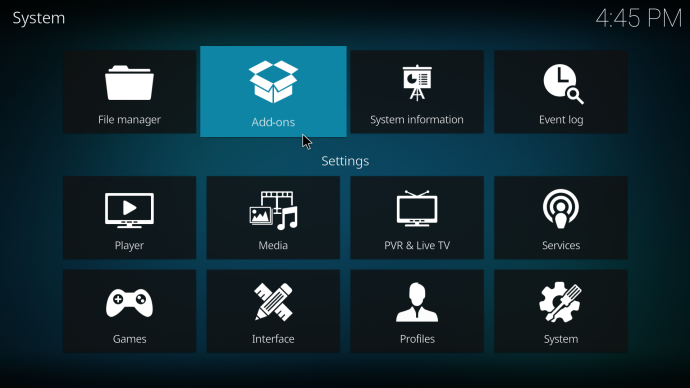
- Wybierać Zainstaluj z pliku zip .
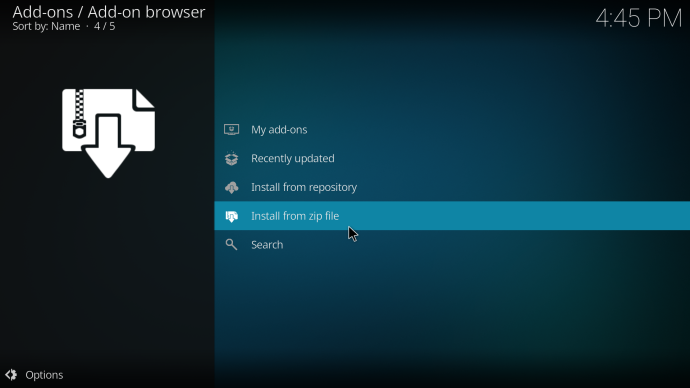
- Znajdź ścieżkę źródłową, którą właśnie nazwałeś.
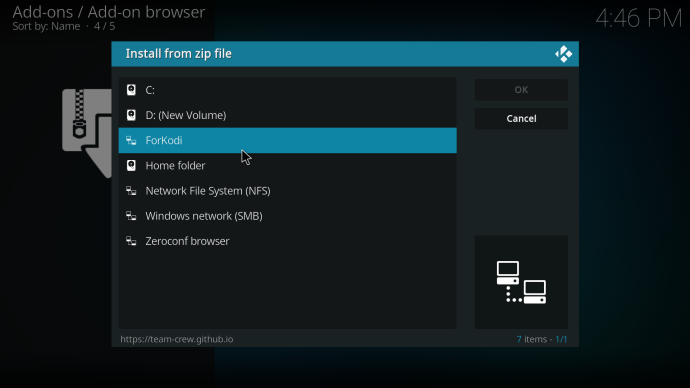
- Otwórz plik ZIP z najnowszą wersją i wybierz OK .
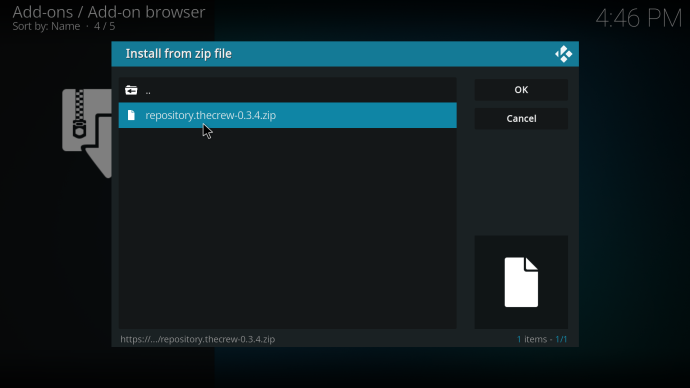
- Poczekaj, aż repozytorium The Crew zakończy instalację; powiadomienie poinformuje Cię o zakończeniu procesu.
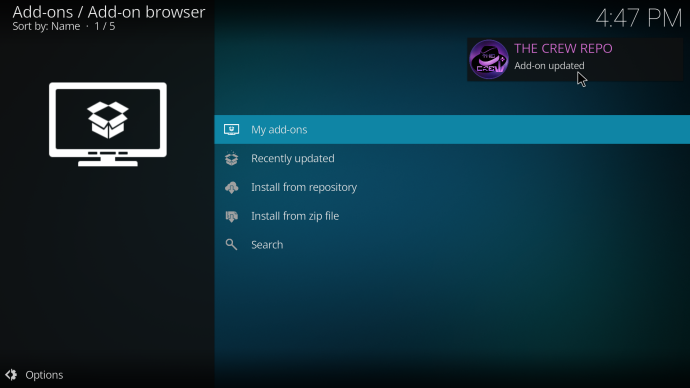
Instalowanie ekipy
Jeszcze nie skończyłeś, ponieważ zainstalowałeś tylko repozytorium. Teraz przejdziemy do instalacji samego dodatku. Instrukcje są następujące:
- Wróć do Dodatki .
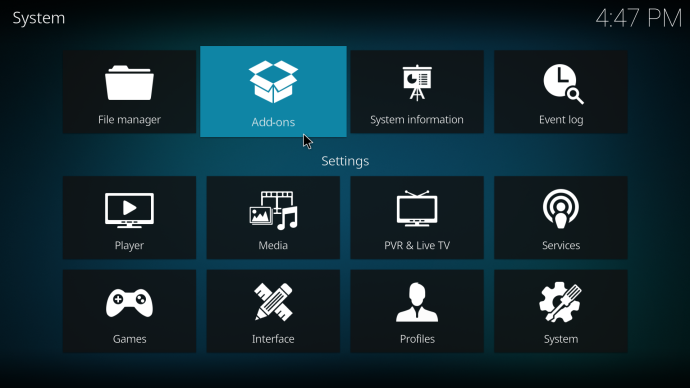
- Wybierać Zainstaluj z repozytorium .
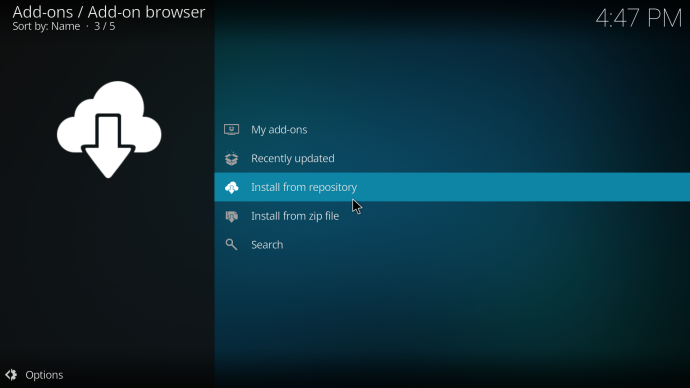
- Wybierać Załoga .
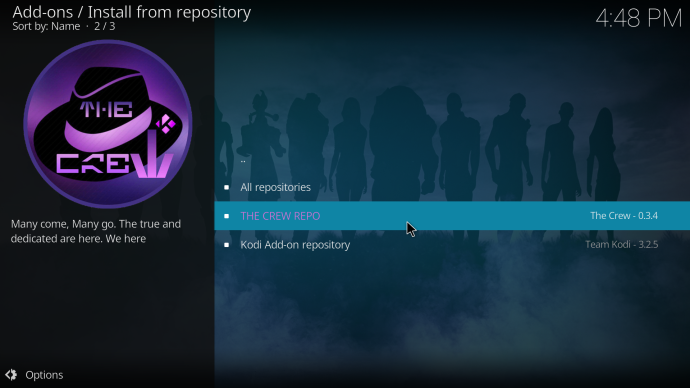
- Iść do Dodatki wideo .
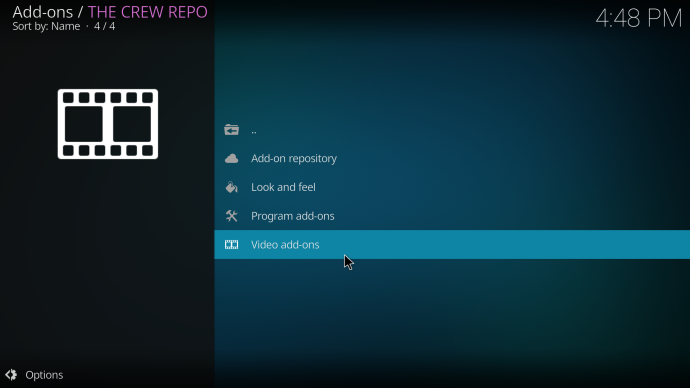
- Wybierać Załoga z listy.
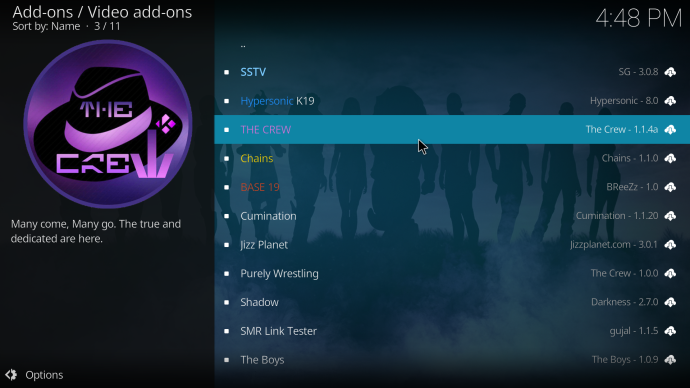
- Przejdź do prawego dolnego rogu i wybierz zainstalować .
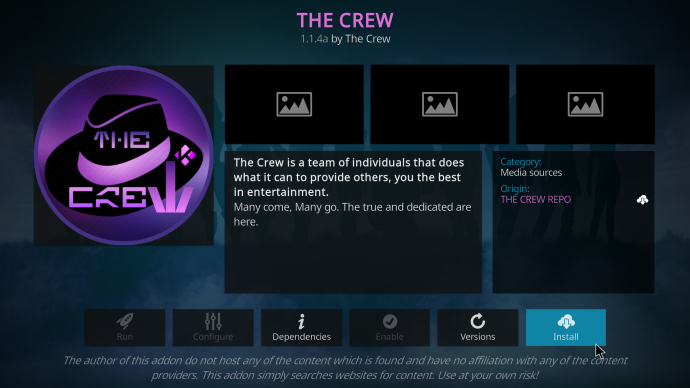
- Wybierać OK aby rozpocząć proces instalacji; kolejne powiadomienie poinformuje Cię, że proces został zakończony.
- Kodi zaoferuje pomoc w konfiguracji YouTube, ale powinieneś wybrać NIE Zamiast.
- Po tym powinieneś móc korzystać z The Crew.
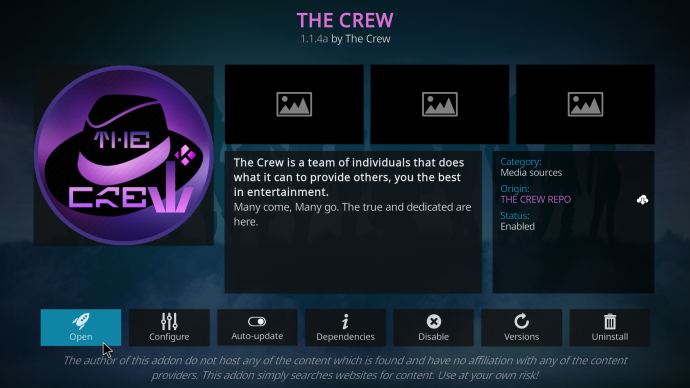
Chociaż proces ten jest długi i może być skomplikowany dla niektórych użytkowników, postępując zgodnie z naszymi instrukcjami pomyślnie zainstalujesz dodatek. Teraz wszystko, co musisz zrobić, to poszukać programów do obejrzenia.
Jak korzystać z dodatku Kodi Crew
Zanim zaczniesz oglądać filmy, zalecamy skorzystanie z naszego najlepsza sieć VPN wybierać, ExpressVPN , aby ukryć informacje cyfrowe. Zawsze istnieją VPN dla platformy, na której używasz Kodi i The Crew, czy to FireStick, telefon z Androidem czy komputer.
Po uzyskaniu ochrony możesz wykonać następujące czynności, aby oglądać programy w The Crew:
- Iść do Dodatki w menu.
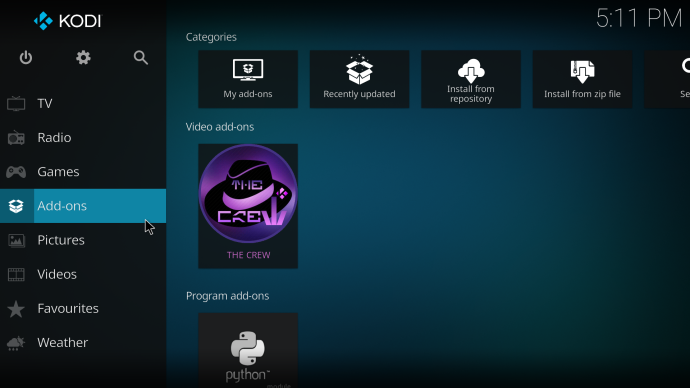
- Wybierać Dodatki wideo .
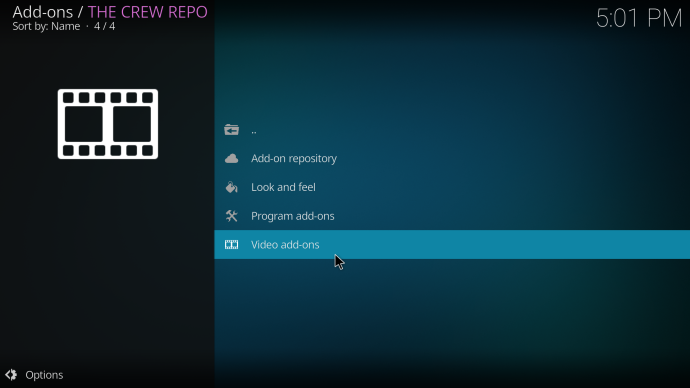
- Wybierać Załoga .
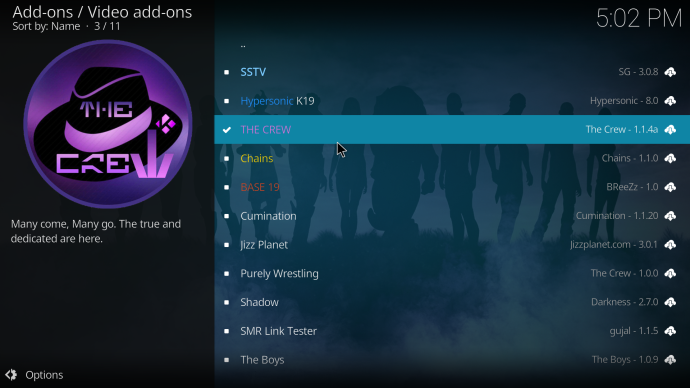
- Powinieneś zobaczyć nowe okno z różnymi kategoriami.
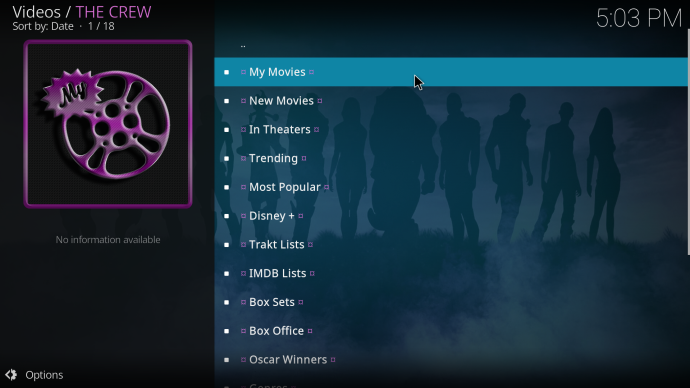
- Wybierz kategorię, którą chcesz obejrzeć lub do której chcesz przejść Szukaj znaleźć coś.
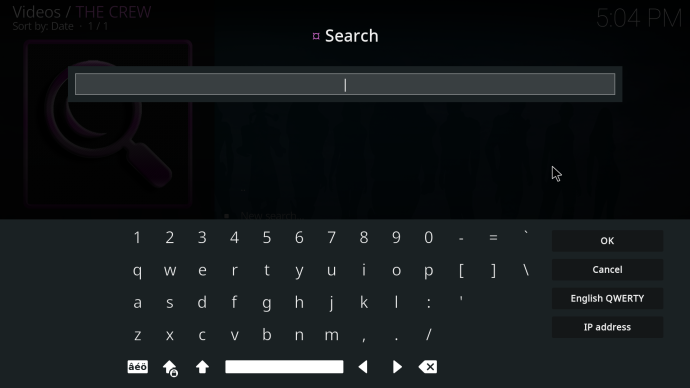
- Po wybraniu filmu lub programu telewizyjnego zobaczysz kilka linków.
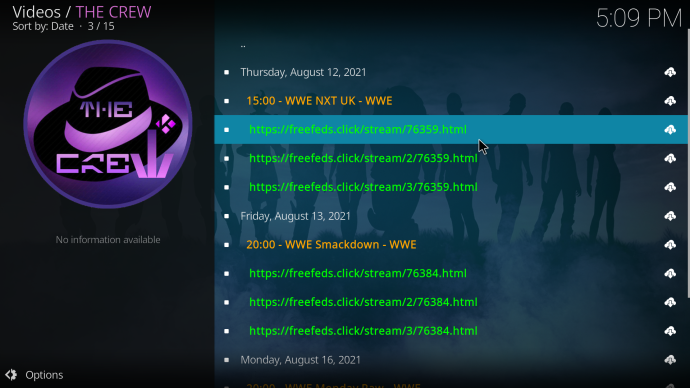
- Z tych linków wybierz pierwszy i sprawdź, czy działa.
- Jeśli tak, możesz oglądać dalej.
Co zrobić, jeśli łącze nie działa?
Nie jesteś jedyną osobą, która używa The Crew do oglądania swoich ulubionych treści. Czasami do obejrzenia filmu potrzebny jest więcej niż jeden link. Wykonaj poniższe czynności, jeśli łącze nie działa.
- Przejdź z powrotem do głównego ekranu filmu lub programu telewizyjnego za pomocą łączy.
- Wybierz inny link z listy.
- Powtarzaj, aż nie będzie buforowania lub coś się zacznie odtwarzać.
- Ciesz się zawartością.
Możesz potrzebować co najmniej trzech prób, zanim otrzymasz działający link. Darmowe linki mogą działać nieprawidłowo lub z opóźnieniem, ponieważ z tego korzysta większość ludzi.
Te bezpłatne linki zwykle mają rozdzielczość do 720P. Niektóre osiągają 1080P, ale są to bardzo rzadkie przypadki. Aby cieszyć się strumieniami wysokiej jakości, musisz użyć czegoś, co nazywa się Real-Debrid.
Real-Debrid pozwala płacić za łącza premium, które mogą osiągać rozdzielczość do 4K HD i nie są podatne na buforowanie. W ten sposób skutecznie płacisz za lepszy dostęp do treści.
jak zmienić Simy aspiracji Simów 4
Darmowe linki są nadal użyteczne, nawet jeśli znalezienie działającego może być wyzwaniem.
Dodatkowe często zadawane pytania
Czy dodatek Crew można zainstalować na FireStick?
Tak, możesz zainstalować The Crew na FireStick. Kroki działają na wszystkich platformach, o ile używasz Kodi.
Dlaczego dodatek Kodi Crew nie działa?
Głównym powodem, dla którego The Crew prawdopodobnie nie działa, jest inny dodatek o nazwie Indigo. Powstrzymuje The Crew przed działaniem i będziesz musiał go zablokować i usunąć. Wykonaj następujące kroki:
1. Przejdź do Dodatki ekran.
2. Wybierz Dodatkowa przeglądarka .
3. Wybierz Zainstaluj z repozytorium .
4. Wybierz Załoga .
5. Idź do Dodatki do programu .
6. Wybierz Kurwa indygo .
7. Zainstaluj go.
Następnie kreatywnie nazwany dodatek usunie Indigo i pozwoli The Crew ponownie działać. Nie ma potrzeby martwić się o Indigo również w przyszłości.
jak latać w minecraft pe survival
Co powinniśmy oglądać?
Dzięki dodatkowi The Crew możesz oglądać filmy i programy telewizyjne lub słuchać ulubionych piosenek. To bardzo wygodne, a co najważniejsze – nic nie kosztuje. Chyba że chcesz używać Real-Debrid do linków premium, to znaczy.
Jakie programy oglądałeś za pomocą The Crew? Czy miałeś problem z instalacją The Crew? Daj nam znać w sekcji komentarzy poniżej.





![Jak wyłączyć ograniczanie mocy w systemie Windows 10 [najnowsze wersje]](https://www.macspots.com/img/windows-10/54/how-disable-power-throttling-windows-10.png)


